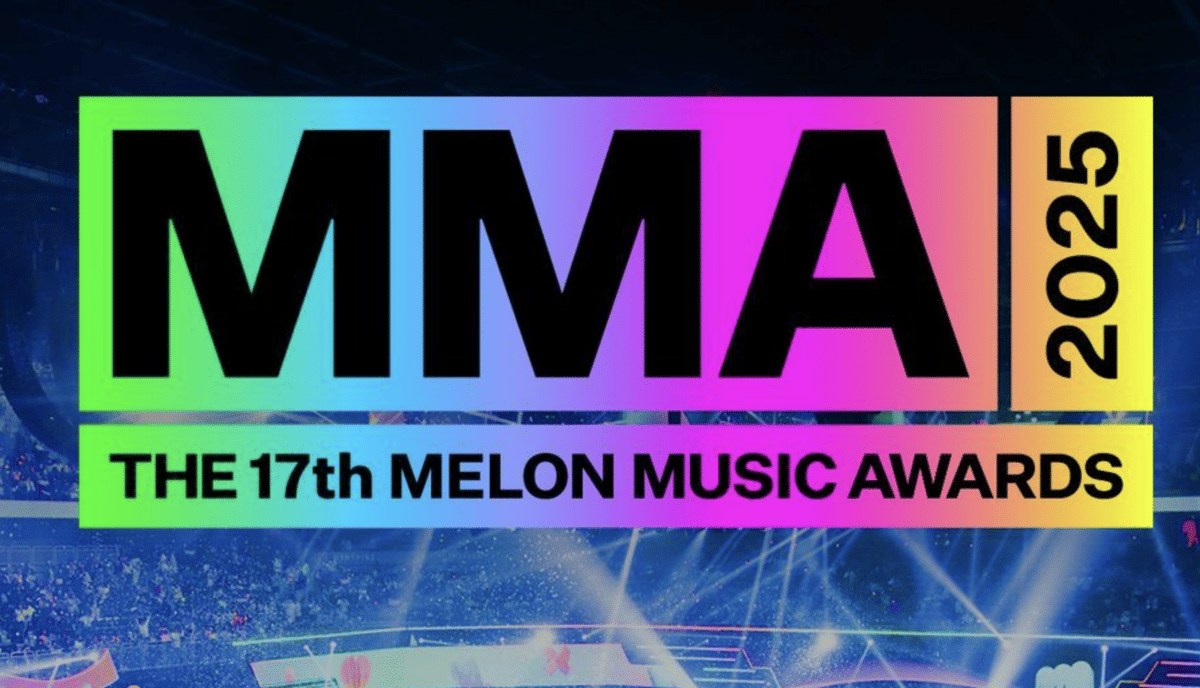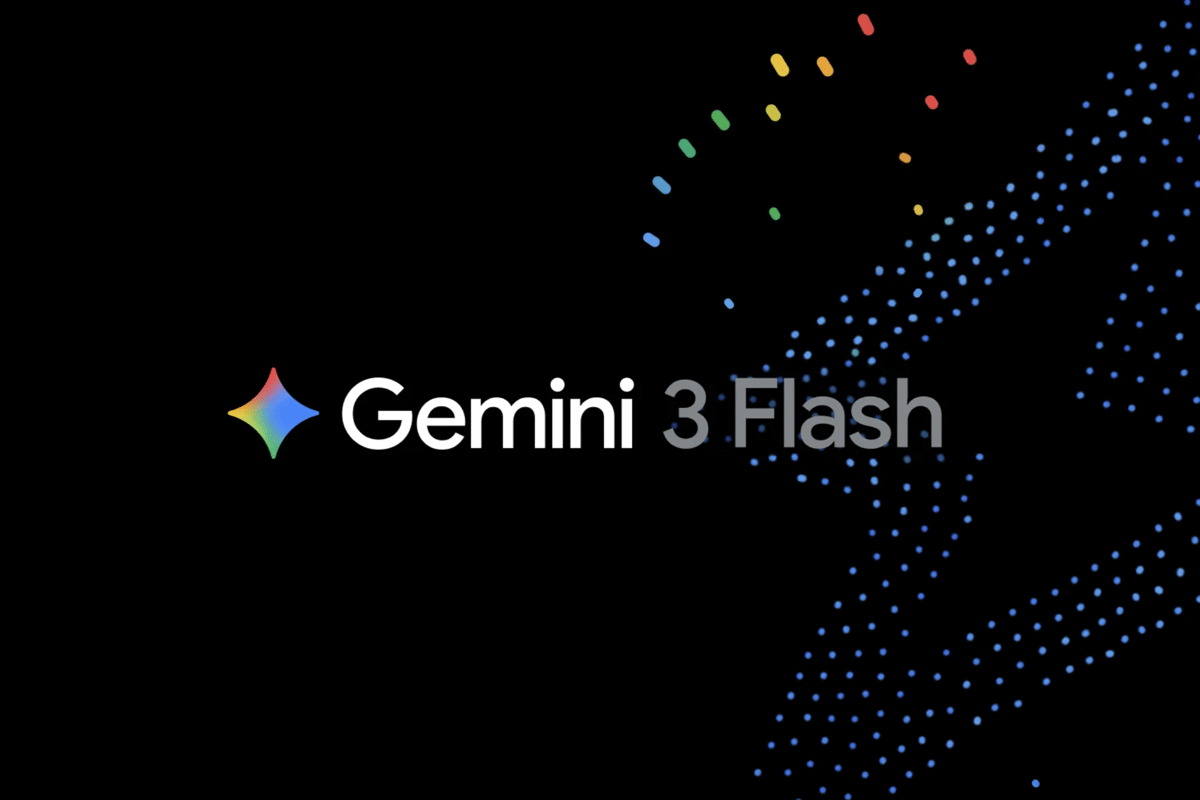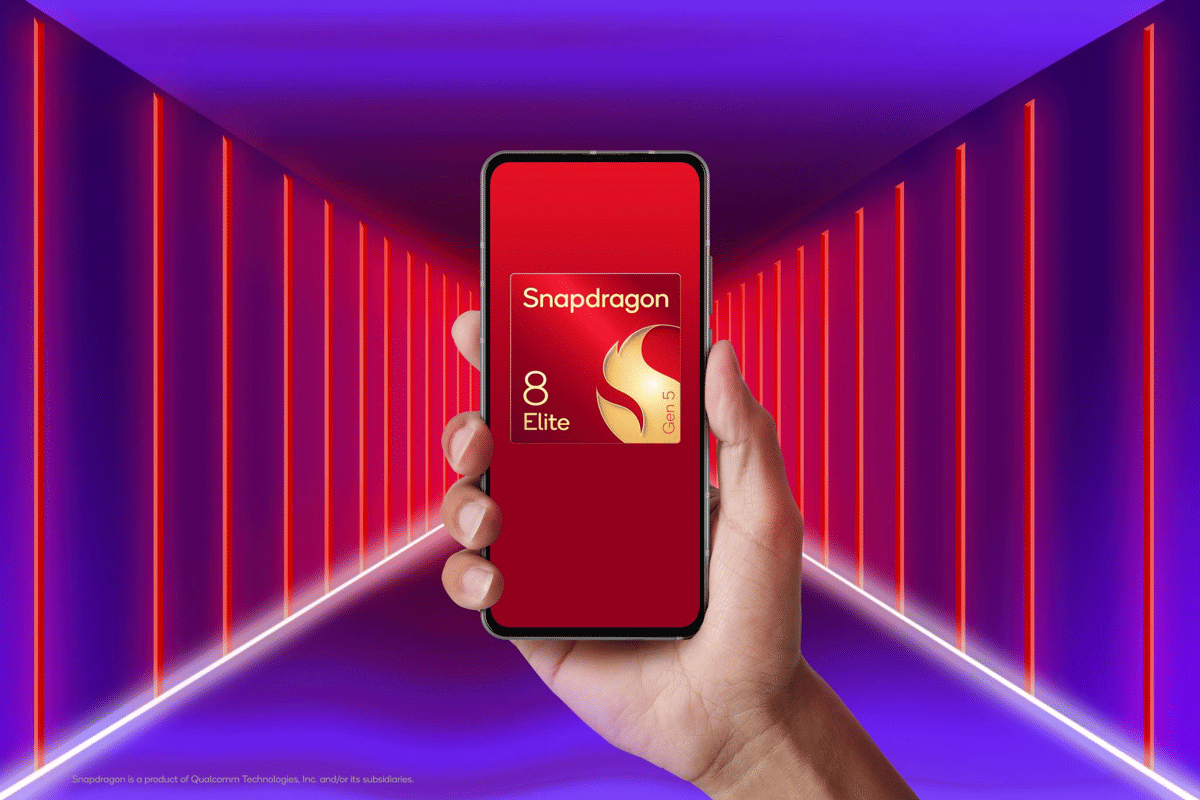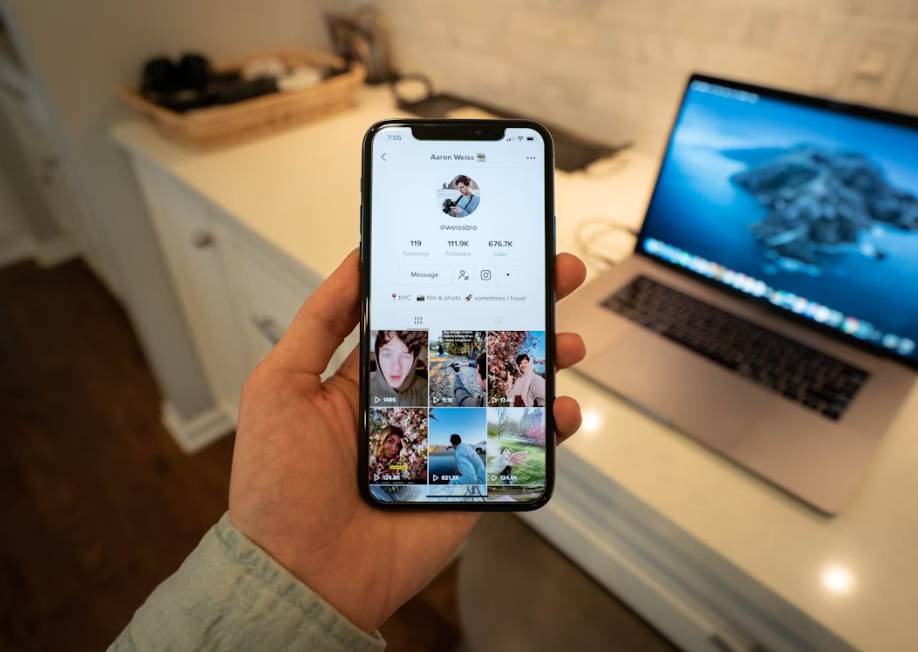- Buka aplikasi Google Play Store di perangkatmu
- Klik ikon profil
- Masuk ke menu 'Pengaturan' atau 'Setelan'
- Pilih 'Preferensi Jaringan'
- Klik 'Update aplikasi secara otomatis'
- Sesuaikan jaringan untuk pembaruan, bisa dengan WiFi saja atau perbolehkan penggunaan data seluler.
2 Cara Update Play Store ke Versi Baru, Bisa Otomatis Lho!

Bukan hanya aplikasi, seperti WhatsApp ataupun Twitter, yang perlu dapat versi terkini. Play Store pun wajib di-update. Yap, pembaruan terkini toko aplikasi di Android ini memungkinkanmu mengunduh berbagai macam software dengan update baru juga.
Namun, bagaimana cara update Play Store? Gak mungkin dong search aplikasi 'Play Store' di Play Store-nya? Begini langkah yang tepat untuk memperbarui toko aplikasi ini di perangkatmu.
1. Cara update Play Store secara otomatis
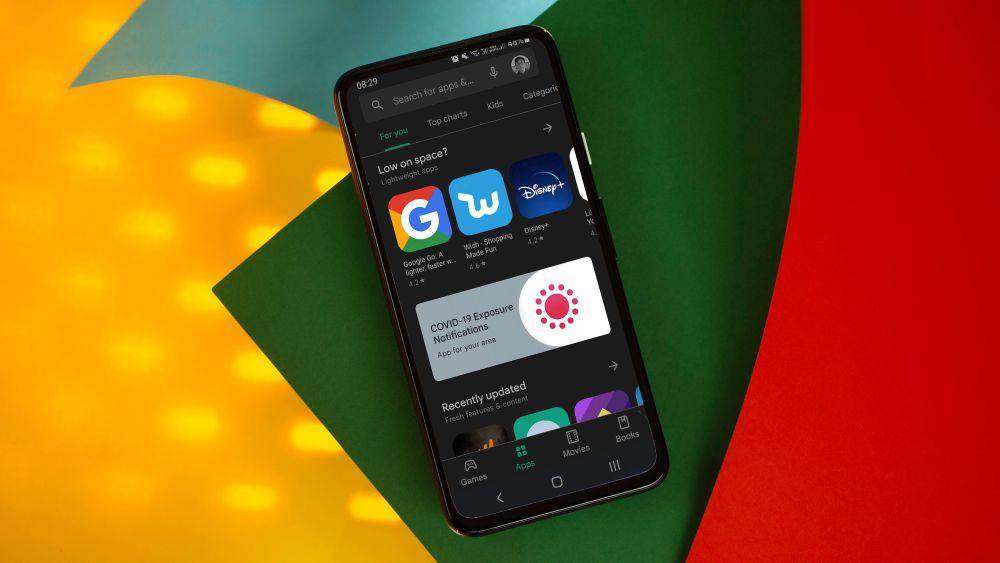
Suka terlupa update Google Play ke versi lebih baru? Nyalakan saja pengaturan pembaruan otomatis. Dengan begitu, Google Play Store akan mendapatkan update aplikasi secara berkala setiap kali ada versi terbaru. Untuk caranya, ikuti langkah di bawah ini, ya.
Agar pembaruan otomatis lancar, pastikan kamu terhubung jaringan internet yang stabil. Selain itu, lakukan clear cache secara rutin via pengaturan di ponsel.
Apabila masih gak bisa, cek versi Android perangkatmu. Fitur pembaruan otomatis ini mungkin gak berlaku bagi perangkat dengan sistem operasi versi lawas.
2. Cara update Play Store manual
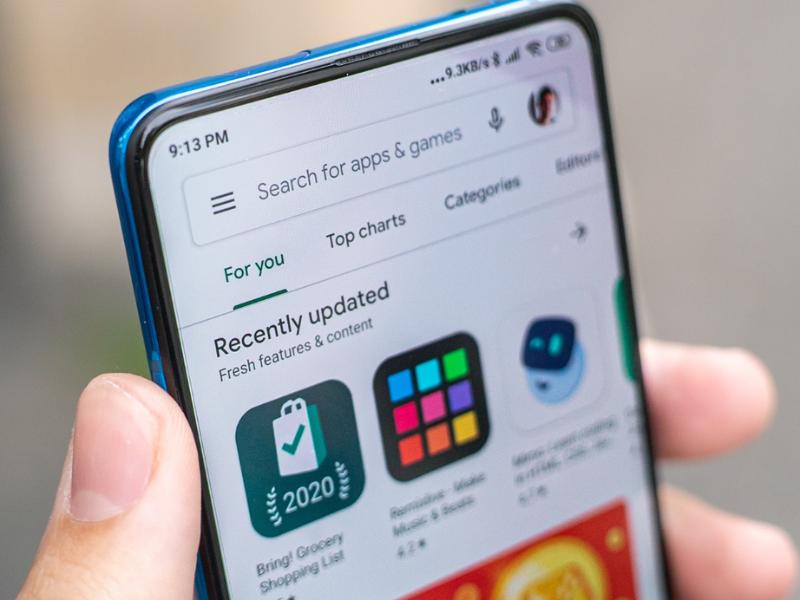
Bagaimana jika toko aplikasi di Android ini gak bisa diperbarui secara otomatis? Coba cara update Play Store secara manual saja.
Meski berbeda langkahnya, tapi kamu tetap membutuhkan jaringan internet yang stabil untuk melakukannya. Adapun langkahnya seperti berikut:
- Buka aplikasi Google Play di perangkatmu
- Ketuk ikon menu yang ada di kiri atas layar
- Masuk ke menu 'Pengaturan'
- Ketuk 'Versi Aplikasi'
- Klik 'Perbarui' dan tunggu proses pembaruan selesai.
Tombol perbarui umumnya muncul ketika Google Play Store yang terpasang di perangkat sudah kedaluwarsa. Kalau belum ada, mungkin perangkatmu belum mendapatkan update atau justru sudah terpasang versi paling baru.
Lakukan cara update Play Store manual secara berkala biar tetap bisa dapat pembaruan aplikasi lain yang lebih baru pula. Nah, jika kamu menyalakan pengaturan otomatis, jangan lupa untuk selalu mengecek juga, ya. Semoga membantu!